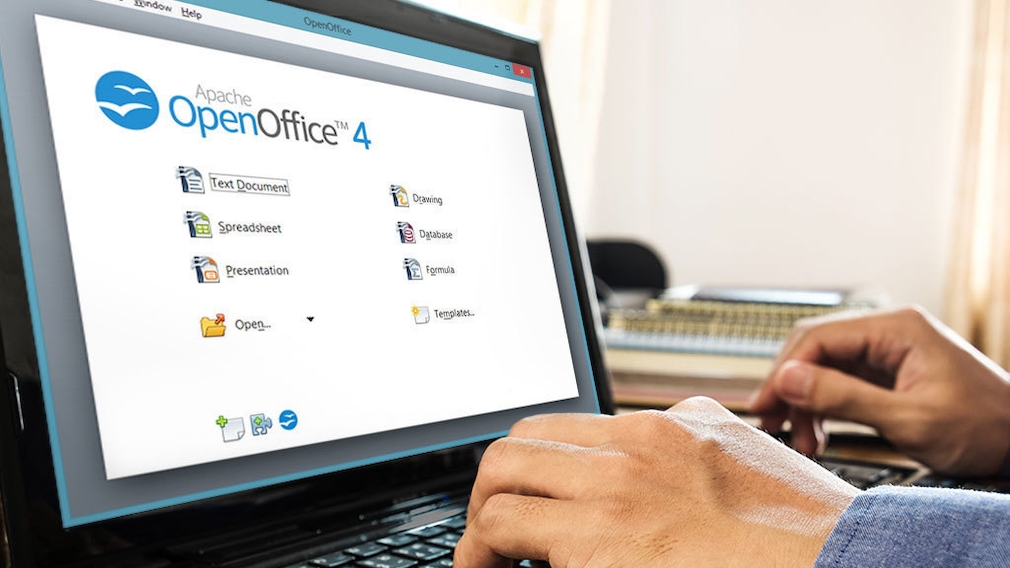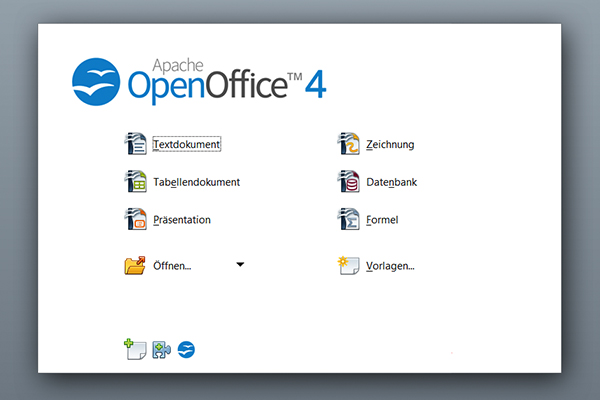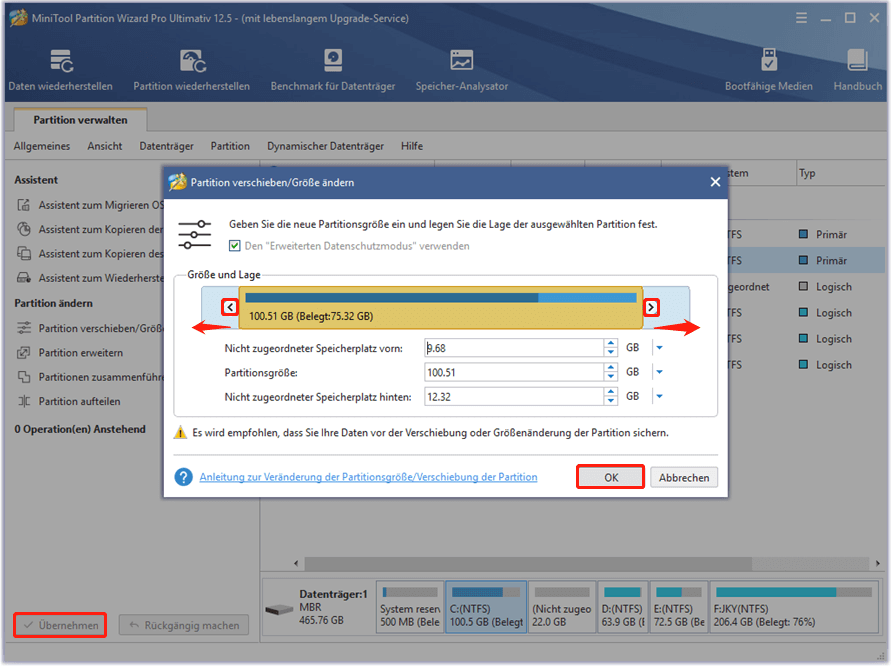Open Office Lässt Sich Nicht Installieren Windows 10
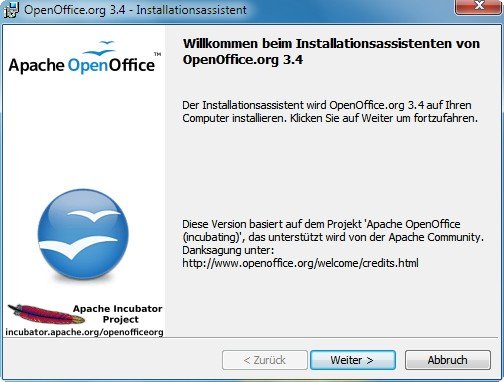
Okay, Freunde der gepflegten Textverarbeitung! Stell dir vor: Du hast dir OpenOffice, den Klassiker unter den kostenlosen Office-Suites, runtergeladen. Voller Vorfreude klickst du auf die Installationsdatei und...nichts. Oder schlimmer noch: Eine kryptische Fehlermeldung auf Windows 10. Frustrierend, oder? Keine Sorge, du bist nicht allein. Dieses Problem ist so verbreitet, dass es fast schon zum guten Ton gehört.
Warum zickt OpenOffice eigentlich rum? Es gibt verschiedene Ursachen, die dahinterstecken können. Denk an eine komplexe Beziehung: Da müssen auch viele Faktoren stimmen, damit es klappt. Bei OpenOffice und Windows 10 sind das zum Beispiel:
- Berechtigungen: Windows ist manchmal pingelig, wer was auf deinem Rechner installiert.
- Inkompatibilitäten: Software ist wie Mode – was gestern cool war, ist heute vielleicht schon out. Manchmal passen ältere Versionen von OpenOffice nicht mehr so recht zu den neuesten Windows-Updates.
- Vorhandene Installationen: Hat vielleicht schon eine alte Version von OpenOffice oder LibreOffice ihr Unwesen auf deinem System getrieben?
- Beschädigte Downloads: Manchmal geht beim Download einfach was schief. Stell dir vor, du bestellst online ein schickes Hemd und es kommt zerknittert an.
Was tun, wenn OpenOffice streikt?
Keine Panik! Wir haben ein paar Tricks auf Lager, mit denen du OpenOffice doch noch zum Laufen bringst. Denk an Bruce Willis in Stirb Langsam: Er gibt auch nicht auf, egal wie aussichtslos die Situation erscheint.
1. Admin-Rechte aktivieren: Rechtsklick auf die Installationsdatei und "Als Administrator ausführen" wählen. Das ist wie der Generalschlüssel, der dir alle Türen öffnet.
2. Kompatibilitätsmodus testen: Wieder Rechtsklick auf die Datei, "Eigenschaften" auswählen, dann zum Reiter "Kompatibilität" wechseln. Probiere verschiedene ältere Windows-Versionen aus. Manchmal hilft es, OpenOffice vorzugaukeln, es sei noch im Jahr 2007. Klingt verrückt, funktioniert aber oft!
3. Antivirus-Programm kurzzeitig deaktivieren: Dein Antivirus-Programm könnte OpenOffice fälschlicherweise als Bedrohung einstufen. Kurz ausschalten, installieren und danach sofort wieder aktivieren. Sicherheit geht vor, aber manchmal muss man eben kurzzeitig ein Risiko eingehen.
4. Vorherige Installationen entfernen: Geh in die Systemsteuerung, "Programme deinstallieren" und entferne alle OpenOffice- oder LibreOffice-Installationen. Sauberkeit ist das A und O! Stell dir vor, du willst ein neues Gemälde aufhängen, aber die alte Tapete hängt noch an der Wand.
5. Download erneut versuchen: Manchmal ist die Datei einfach beschädigt. Runterladen, prüfen (die Prüfsumme findest du auf der OpenOffice-Website) und dann erneut installieren.
6. Java überprüfen: OpenOffice braucht Java, um richtig zu funktionieren. Stelle sicher, dass du die aktuelle Version von Java installiert hast. Du findest sie auf der offiziellen Java-Website.
7. Benutzerordner überprüfen: Manchmal blockiert Windows den Zugriff auf den Benutzerordner. Hier musst du ein bisschen tiefer in die Materie eintauchen und die Berechtigungen manuell anpassen. Anleitungen dazu findest du online, zum Beispiel auf der Microsoft-Support-Seite.
Die Alternative: LibreOffice
Sollte OpenOffice sich weiterhin querstellen, gibt es eine hervorragende Alternative: LibreOffice. Es basiert auf dem gleichen Code wie OpenOffice, wird aber aktiver weiterentwickelt und ist oft etwas unkomplizierter in der Installation. Betrachte es als den cooleren, jüngeren Bruder von OpenOffice.
Fun Fact: Wusstest du, dass OpenOffice ursprünglich von Sun Microsystems entwickelt wurde, bevor Oracle es übernahm und schließlich an die Apache Foundation weitergab? Eine echte Software-Odyssee!
Und wenn alles nichts hilft? Dann bleibt immer noch der Gang zum Computer-Spezialisten. Manchmal muss man sich eben professionelle Hilfe holen, so wie beim Arzt, wenn man sich den Fuß verstaucht hat.
Noch ein Tipp: Bevor du irgendwelche großen Änderungen an deinem System vornimmst, erstelle einen Wiederherstellungspunkt. So kannst du im Notfall alles wieder auf den Stand vor der Installation zurücksetzen. Das ist wie ein Sicherheitsnetz beim Trapezakt.
Letzte Worte: Die Installation von Software kann manchmal eine echte Geduldsprobe sein. Aber lass dich nicht entmutigen! Mit ein bisschen Recherche und den richtigen Tipps klappt es meistens doch noch. Und wenn nicht, gibt es immer noch Plan B, C und D. Denk daran: Auch die komplexesten Probleme lassen sich lösen, wenn man sie Schritt für Schritt angeht.
Am Ende des Tages geht es nicht nur darum, ob OpenOffice läuft oder nicht. Es geht darum, sich nicht von technischen Hürden entmutigen zu lassen und immer nach Lösungen zu suchen. Denn das ist es, was uns im Leben weiterbringt – die Fähigkeit, Probleme anzugehen und nicht aufzugeben, egal wie aussichtslos die Situation erscheint. Und wer weiß, vielleicht hast du beim nächsten Mal ja schon mehr Glück! Und dann läufts, wie geschnitten Brot!